TikTok フィードを WordPress に埋め込む方法 (ステップバイステップ)
公開: 2024-02-05TikTok ビデオを WordPress ウェブサイトに埋め込みたいですか? TikTok が楽しくて魅力的なビデオの人気プラットフォームとして優位を保ち続けるにつれ、ますます多くの WordPress ユーザーが自分のサイトでこれらのビデオを紹介しようとしています。
この記事では、TikTok フィードを WordPress サイトに埋め込む方法を段階的に説明します。
早速始めてみましょう!
WordPress に TikTok フィードを埋め込む利点
10 億人を超えるユーザーという膨大な視聴者を抱える TikTok は、最も人気があり著名なソーシャル メディア プラットフォームの 1 つです。 TikTok ビデオを WordPress サイトに統合すると、ユーザー エンゲージメントが大幅に向上し、多くのメリットが得られます。
TikTok フィードを埋め込むと Web サイトがどのように変化するかは次のとおりです。
- 訪問者のエンゲージメントを高める: TikTok の一口サイズのビデオは、訪問者のエンゲージメントを維持するのに最適です。 視聴時間が短いということは、ユーザーがサイトで視聴する可能性が高いことを意味します。 これは、WordPress サイトでのエンゲージメントが増加することを意味し、SEO に優れています。
- コンバージョンの強化: TikTok を使用してレビューや紹介文を表示します。 この戦略は、訪問者を有料顧客に変えるのに役立ちます。
- ブランドについて教育する:製品のデモンストレーションや情報コンテンツを埋め込むことで、訪問者がブランドの提供内容について簡単に知ることができます。
- コンテンツの多様化:動画を含む投稿は、動画を含まない投稿より 83% 多くのトラフィックを集めます。 TikTokビデオを埋め込むと、新しいコンテンツを作成しなくても訪問者が増えることになります。
- TikTok のフォロワーを増やす: TikTok チャンネルを紹介することで、より多くのエンゲージメントとフォロワーを獲得できます。
TikTok ビデオを WordPress サイトに組み込むことは、オンラインでの存在感を高め、売上を伸ばし、ビジネスを簡単に成長させるための賢い戦略です。
利点を理解したところで、TikTok ビデオを WordPress に埋め込む方法に関するステップバイステップのガイドを見てみましょう。
Tiktokフィードを埋め込む方法
TikTok コンテンツを WordPress サイトに埋め込む場合、主に 2 つのオプションがあります。手動で埋め込むか、プラグインを使用するかです。
両方の方法については後ほど説明します。
最も効果的でユーザーフレンドリーな方法は、プラグインを使用することです。 このアプローチによりプロセスが大幅に簡素化され、見栄えの良いフィードを簡単に作成できるようになります。
この目的に最適なツールは、Smash Balloon の TikTok Feeds Pro です。 このプラグインは、WordPress サイトを TikTok アカウントに簡単に接続し、グリッド、石積み、カルーセルなどの魅力的なギャラリー レイアウトですべてのビデオを表示できるようにします。
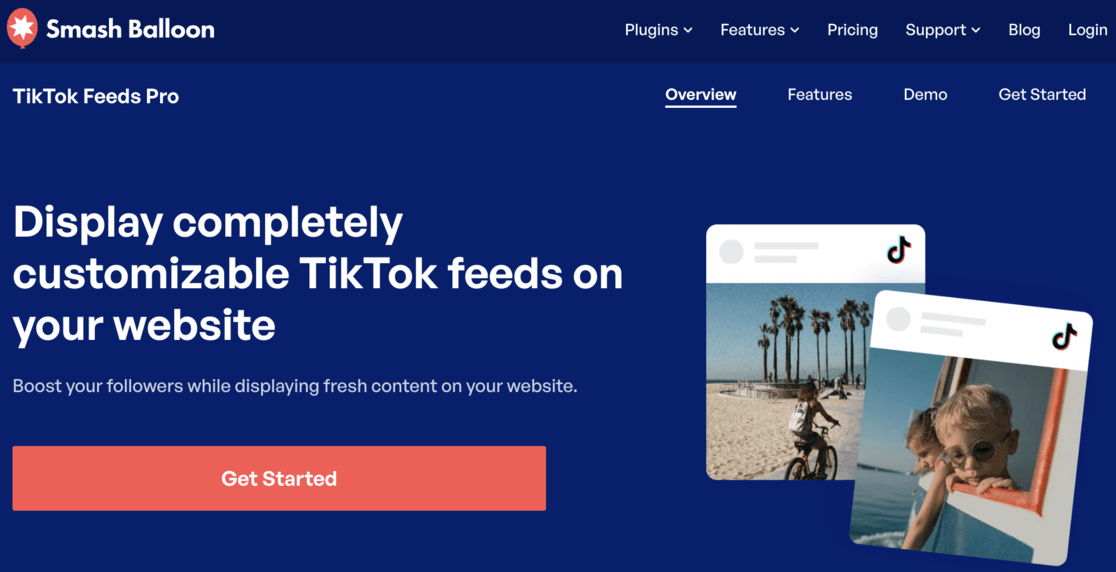
TikTok Feeds Pro では優れたカスタマイズ オプションが提供され、埋め込んだフィードは自動的にサイトのデザインに合わせて調整され、美しくプロフェッショナルな外観になります。
プラグインを使用すると、事前に構築されたさまざまなテンプレートから選択でき、ビジュアル カスタマイザーを使用すると、レイアウトの選択、ヘッダー デザイン、ビデオ要素など、TikTok フィードを数回クリックするだけで微調整できます。
一番の特徴は、専任のサポート チームです。 この専門家チームはいつでも質問や問題に対応し、スムーズな体験を保証します。
ガイドの次のパートでは、TikTok Feeds Proのセットアップ手順と、ニーズにぴったり合ったTikTokフィードを埋め込む方法について説明します。
- ステップ 1: TikTok フィード Pro を入手する
- ステップ 2: TikTok フィードを作成する
- ステップ 3: TikTok アカウントに接続する
- ステップ 4: TikTok フィードをカスタマイズする
- ステップ 5: TikTok フィードを WordPress に埋め込む
ステップ 1: TikTok フィード Pro を入手する
まず、TikTok Feeds Pro プラグインをダウンロードしてアクティブ化する必要があります。
まずはSmash Ballonの価格ページにアクセスし、TikTok Feeds Proを購入してください。 購入が完了したら、WordPress サイトでプラグインをダウンロード、アップロード、インストールし、有効化する必要があります。
その方法がわからない場合は、WordPress プラグインのアクティブ化とインストールに関するこのガイドをお読みください。
ステップ 2: TikTok フィードを作成する
TikTok Feed Pro の設定がすべて完了したので、最初の TikTok フィードを作成します。
このためには、WordPress ダッシュボードに移動し、 TikTok フィード»すべてのフィードに移動する必要があります。
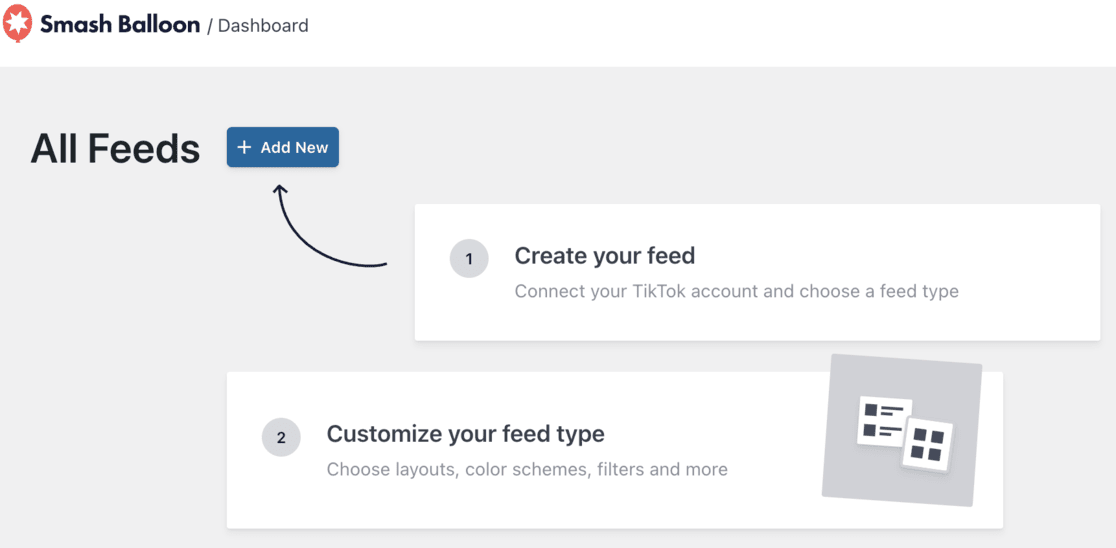
次に、ページの最上部にある「新規追加」ボタンをクリックします。
ステップ 3: TikTok アカウントに接続する
TikTok アカウントに接続して、ビデオを表示できるようにします。
まず、 「ソースの追加」ボタンをクリックします。
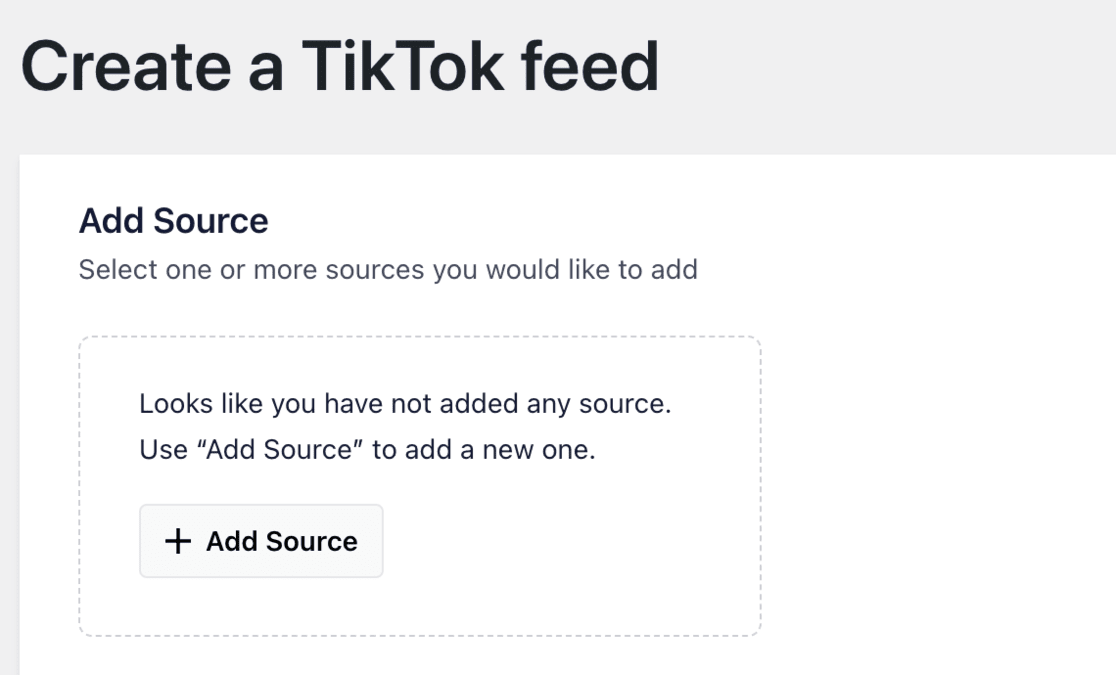
次のページで、 「TikTok に接続」ボタンをクリックします。
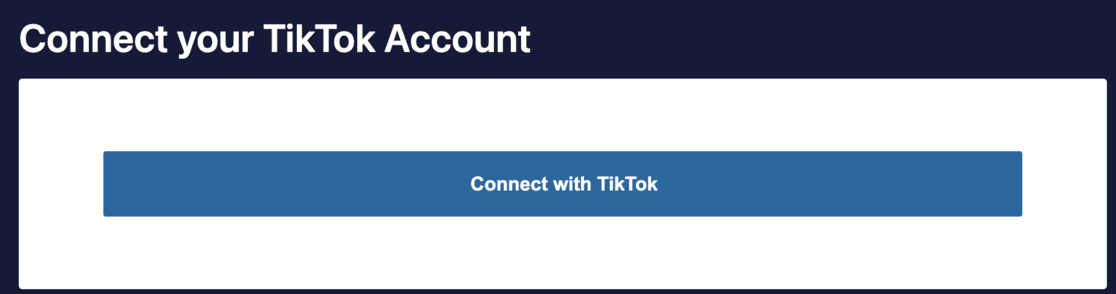
この操作により TikTok Web サイトに移動し、Smash Balloon が TikTok アカウントにアクセスするための読み取り専用権限を要求します。 これを承認してから、 「接続」ボタンをクリックして続行する必要があります。
完了すると、Smash Balloon は自動的に WordPress ダッシュボードに戻ります。
この時点で、TikTok アカウントを選択し、 [次へ]ボタンをクリックします。
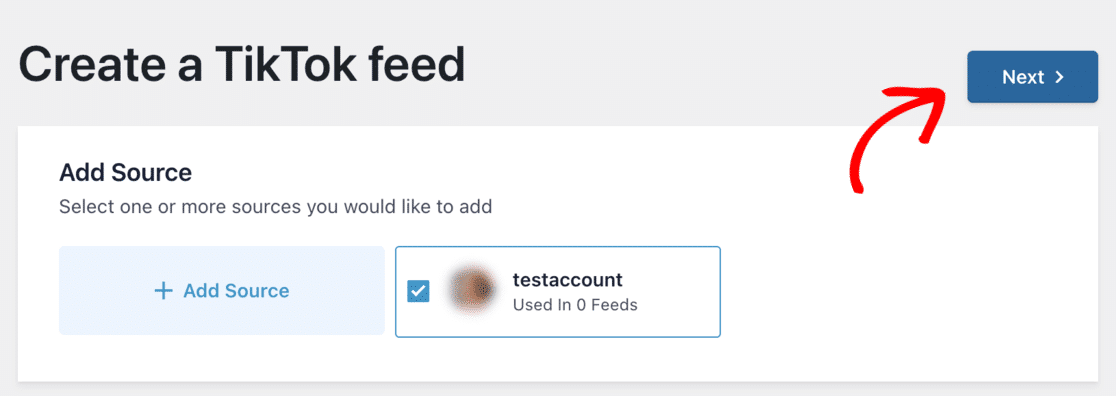
これで、TikTok アカウントが TikTok Feeds Pro に接続されたので、フィードをカスタマイズします。
ステップ 4: TikTok フィードをカスタマイズする
次のページでは、TikTok フィードのテンプレートを選択します。
デフォルトのグリッド、カード、リスト、最新のビデオ、カルーセル、またはショーケース カルーセルから選択します。 好みのテーマを決めたら、 「次へ」ボタンをクリックします。
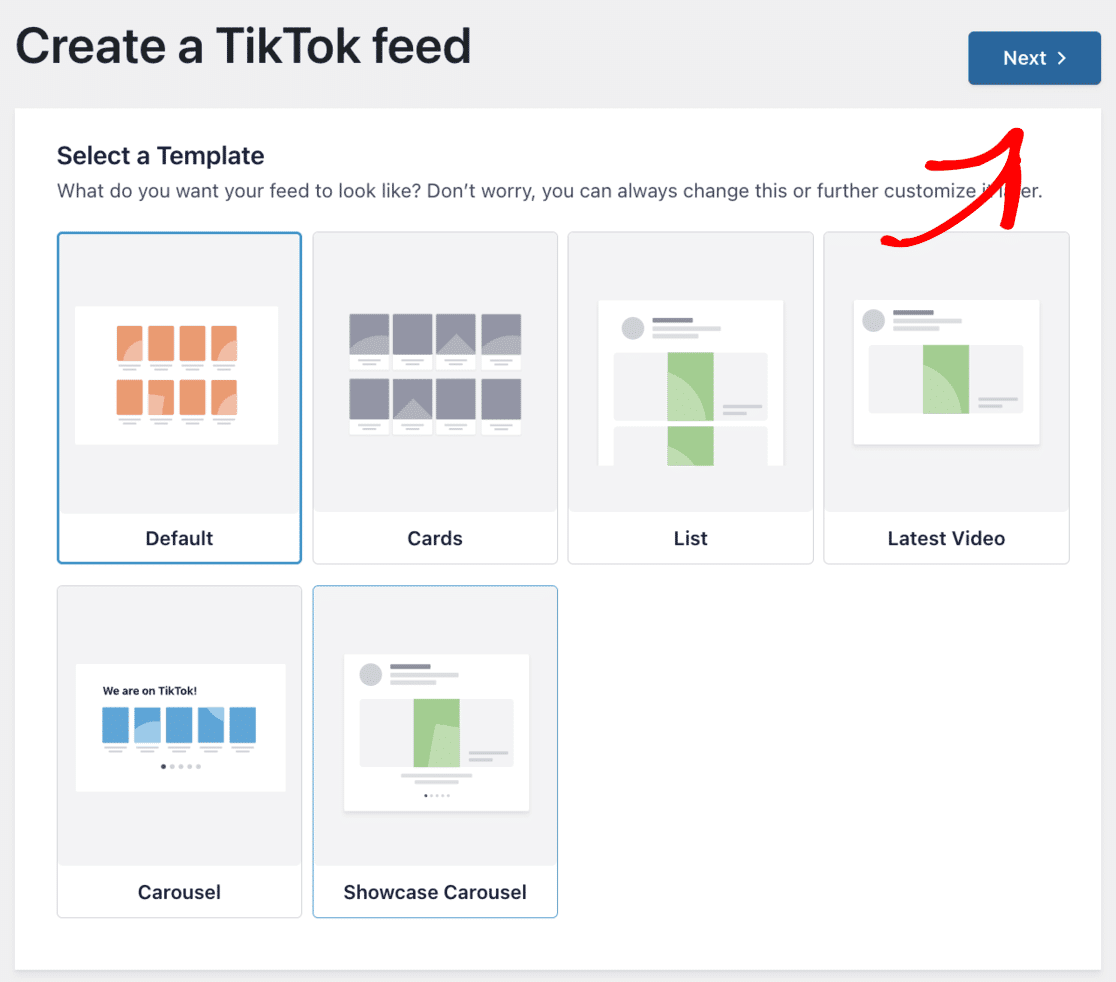
このアクションによりビジュアルエディターが開き、TikTok フィードを調整できるようになります。 左側にはさまざまなカスタマイズ設定があり、右側にはフィードのライブプレビューが表示されます。
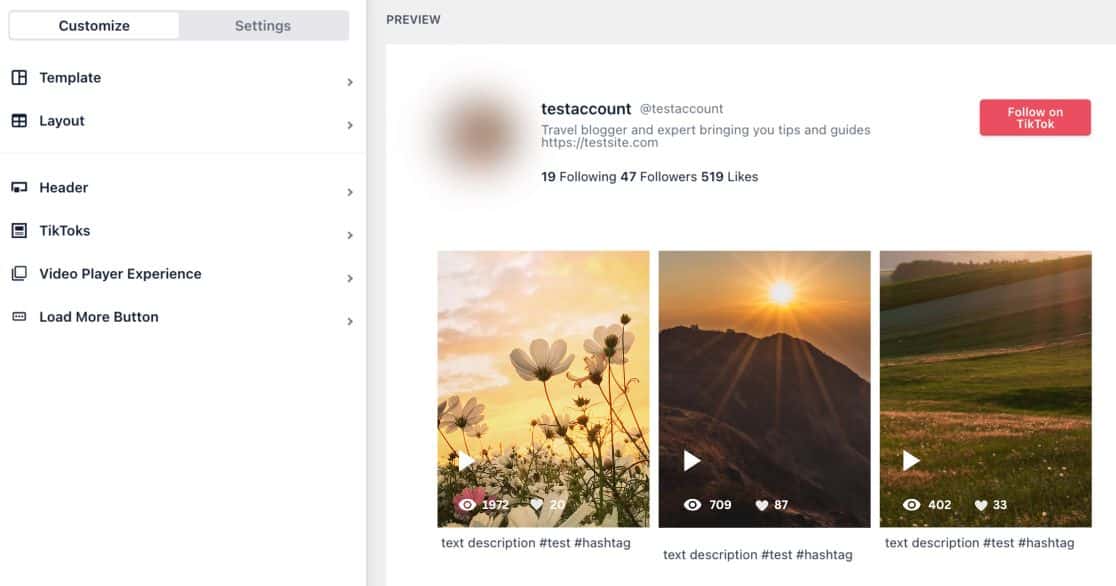
[レイアウト]タブを選択してカスタマイズを開始します。 ここでは、グリッド、リスト、石積み、カルーセルなど、TikTok フィードのさまざまなレイアウト スタイルを選択できます。
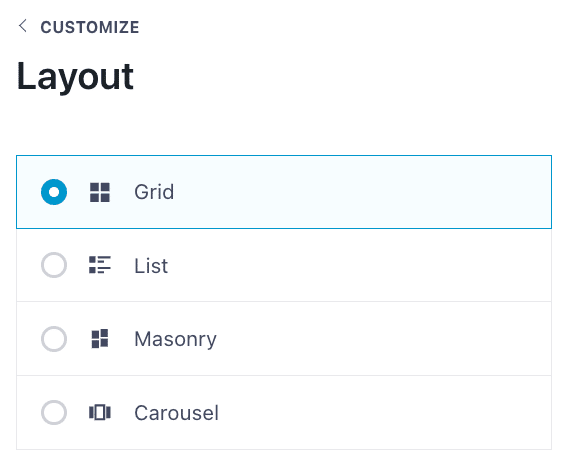
さらに、投稿間のスペース、表示される投稿の数、列の配置、コンテンツの長さを変更できます。
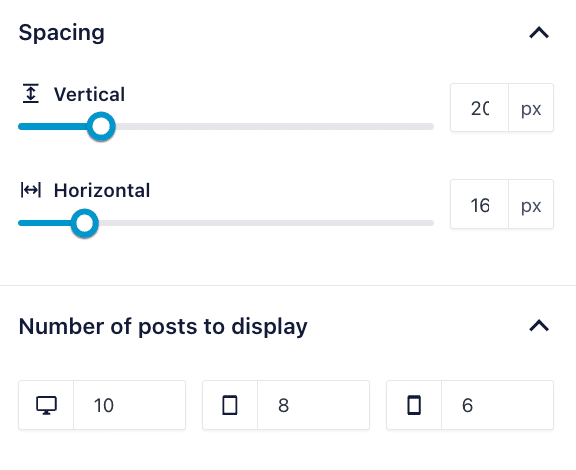
Smash Balloon は、標準設定でデスクトップデバイスに最新の 10 件の TikTok 投稿を表示します。 表示されるビデオの数を変更するには、デスクトップ アイコンの横のフィールドに新しい数値を入力します。
Smash Balloon は、TikTok フィードのデフォルトのヘッダーも設定します。 このヘッダーには、TikTok プロフィール画像、ユーザー名、フォロワー数、いいね、フォロー ボタンなどが含まれます。
ヘッダーを調整するには、ビジュアル エディターの[ヘッダー]タブをクリックすると、より多くのカスタマイズ オプションが提供されます。

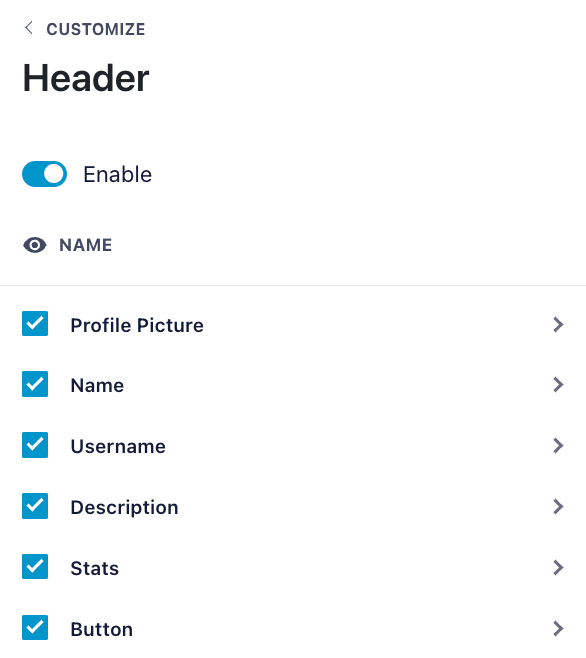
追加の設定を検討することもできますが、魅力的な TikTok フィードを作成するにはこれらの手順で十分です。
調整に満足したら、忘れずに「保存」ボタンをクリックしてください。
ステップ 5: TikTok フィードを WordPress に埋め込む
今度は、TikTok フィードを WordPress に埋め込みます。 また、プラグインはシンプルであるため、ライブ フィード エディターから直接ビデオの埋め込みを開始できます。
まず、右上隅にある「埋め込み」をクリックします。
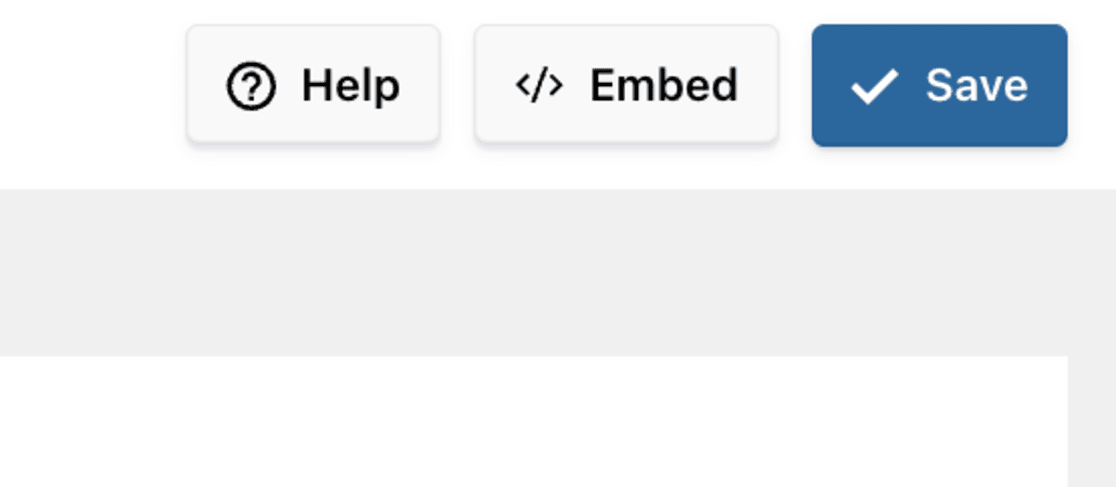
次に、TikTokビデオを埋め込む場所を選択できるポップアップが表示されます。 オプションには、ページ、ウィジェット、または投稿内への埋め込みが含まれます。
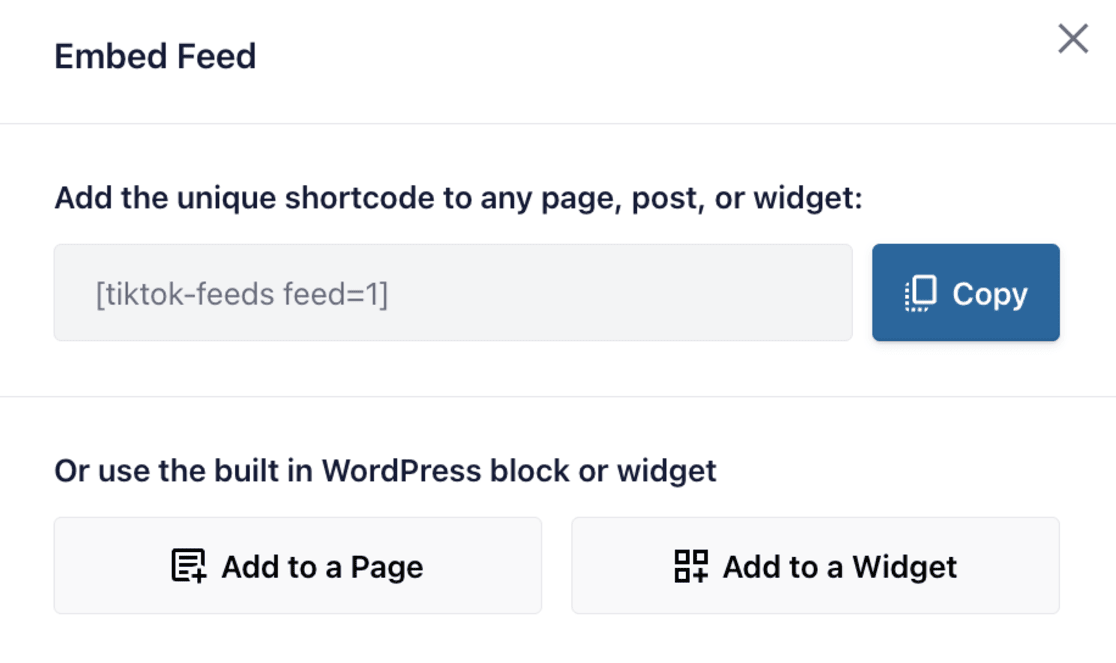
このガイドでは、ビデオ フィードを WordPress ページに埋め込むことに焦点を当てます。
まず、ポップアップの[コピー]オプションをクリックして、プラグインのショートコードをコピーします。
ショートコードを取得したら、フィードを配置する場所を決定します。 この例では、 「ページに追加」オプションを選択します。
ポップアップに WordPress ページのリストが表示されます。
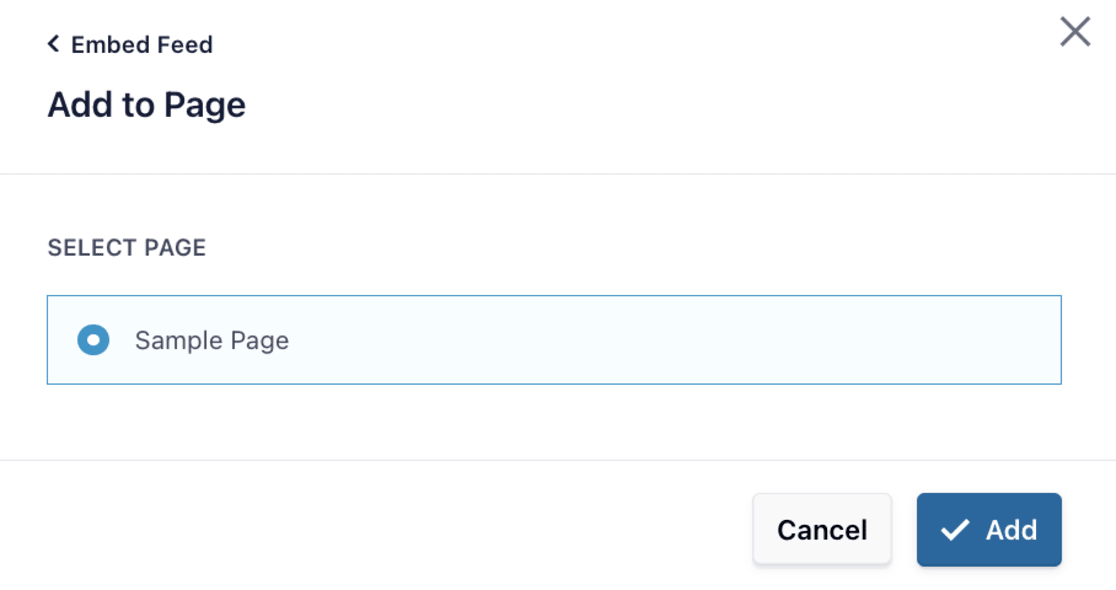
リストから目的のページを選択し、ポップアップの「追加」ボタンをクリックします。
TikTok Feeds Pro は、WordPress ブロックエディターで選択したページに移動します。
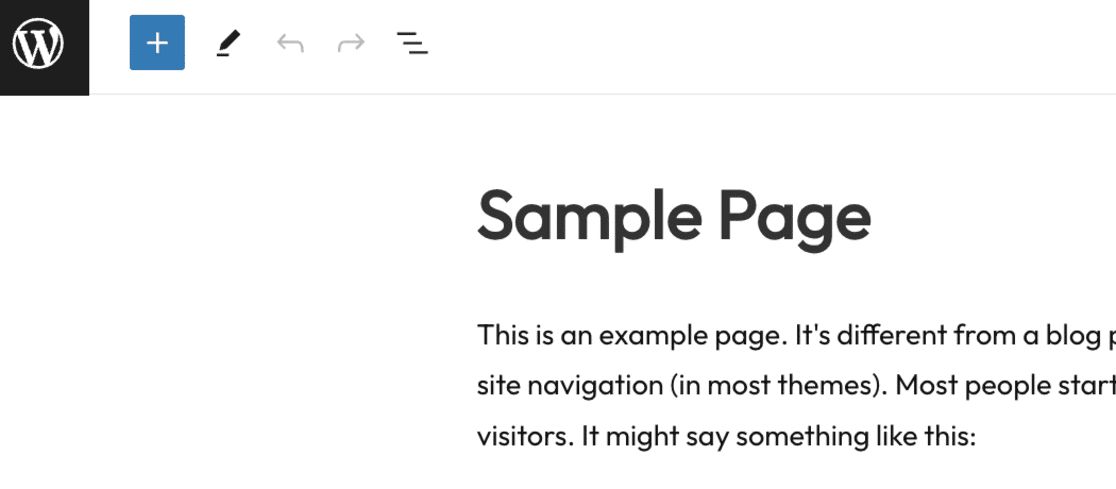
TikTok フィードを埋め込むには、プラス アイコン(+)をクリックして新しいコンテンツ ブロックを追加します。 次に、検索フィールドに「ショートコード」と入力し、検索結果からショートコード ブロックを選択します。
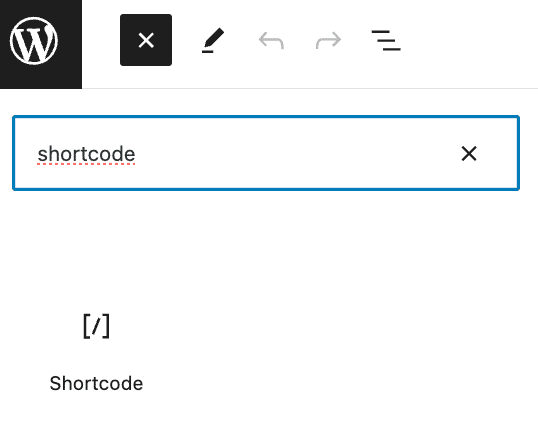
次に、前にコピーしたショートコードをショートコード ブロックに貼り付けます。
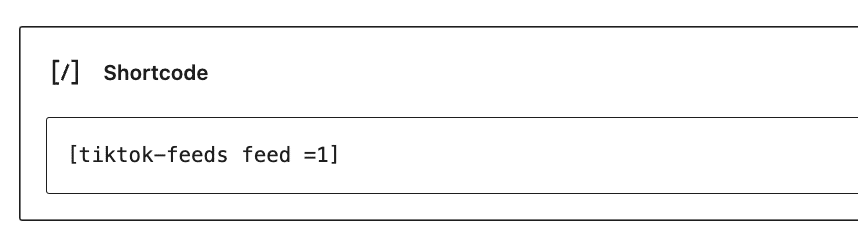
これらの手順により、プラグインは TikTok ビデオ フィードを Web サイトに自動的に埋め込みます。
訪問者にどのように表示されるかをプレビューするには、サイトにアクセスして確認してください。
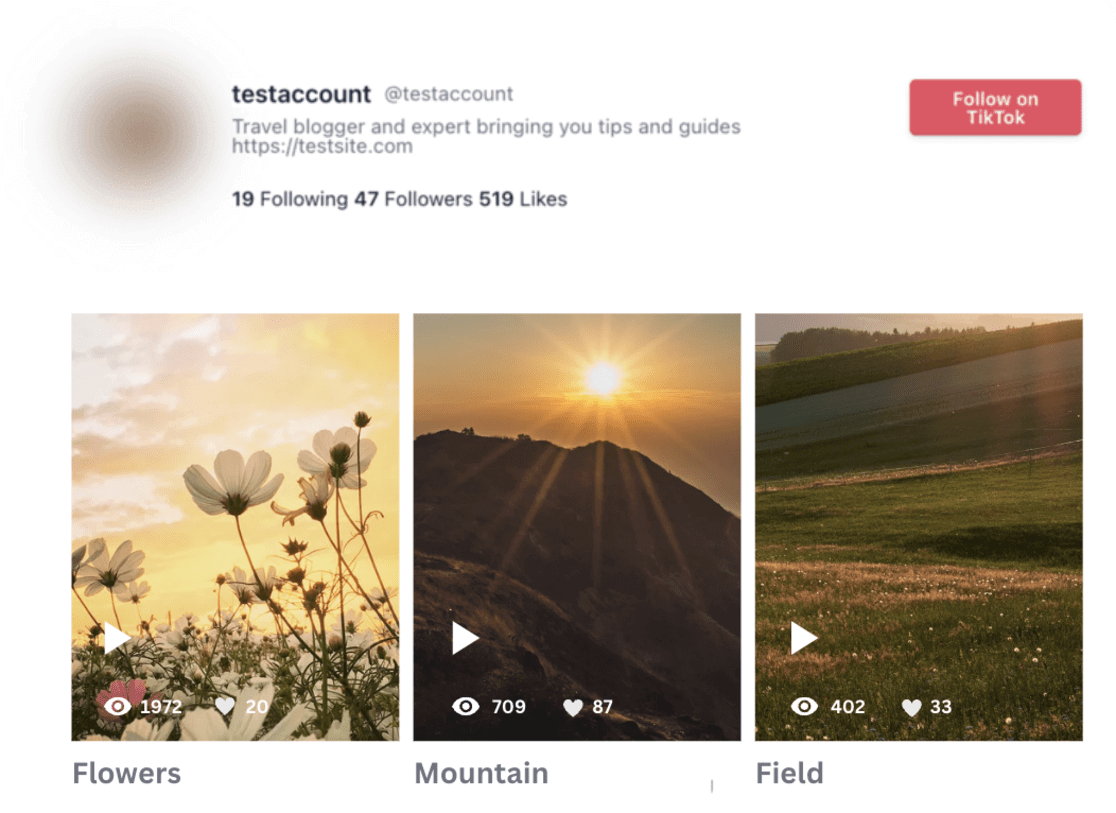
以上です!
TikTok Feed Pro は、プロのような方法でサイト上でビデオを紹介する簡単な方法を提供します。
TikTok フィードを WordPress に埋め込む無料のオプションが必要な場合は、以下で説明します。
TikTokフィードを手動で埋め込む方法
プラグインの使用に興味がない場合は、TikTok フィードを WordPress サイトに手動で埋め込む別の簡単な方法があります。 この方法はさまざまなテーマでうまく機能し、非常にシンプルですが、プラグインが提供するような洗練された外観や広範なサポートは提供されません。
それにもかかわらず、初心者にとっては素晴らしい無料オプションです。
TikTokビデオを手動で埋め込むには、まず埋め込みたいTikTokビデオにアクセスし、そのURLをコピーします。
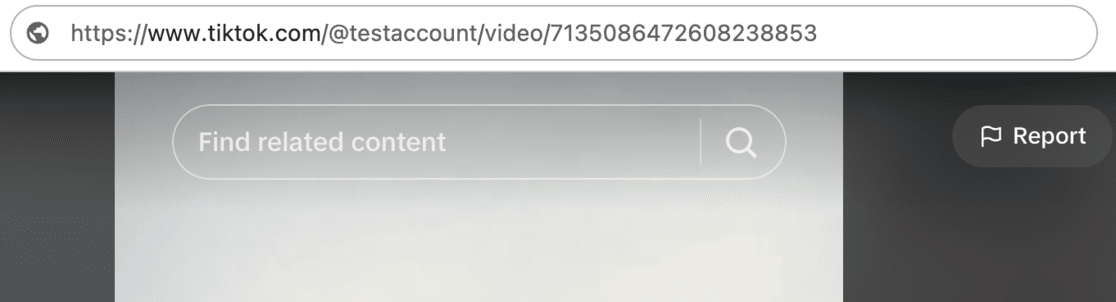
次に、WordPress サイトで、ビデオを表示したいページまたは投稿エディターにこの URL を貼り付けます。 WordPress は、TikTok ビデオを埋め込んでいることを認識し、ビデオとともに TikTok ブロックを自動的に挿入します。
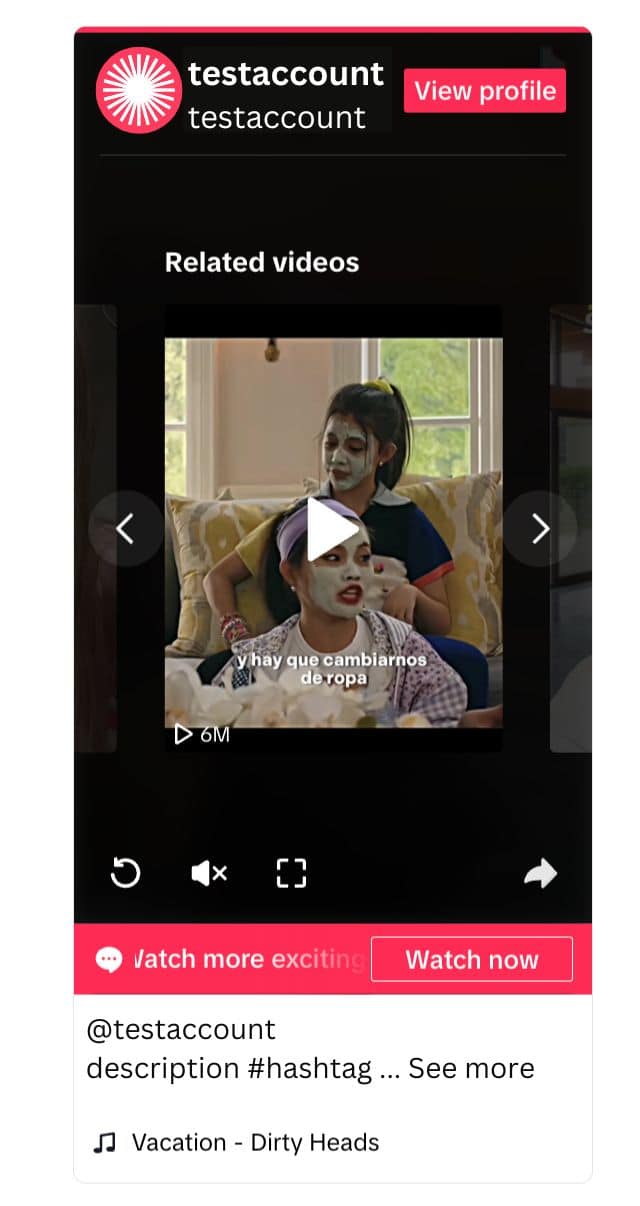
これを行うもう 1 つの方法は、TikTok ブロックを自分で追加することです。 WordPress エディターで+アイコンをクリックし、「TikTok」を検索して、ブロック内にビデオ URL を貼り付けます。
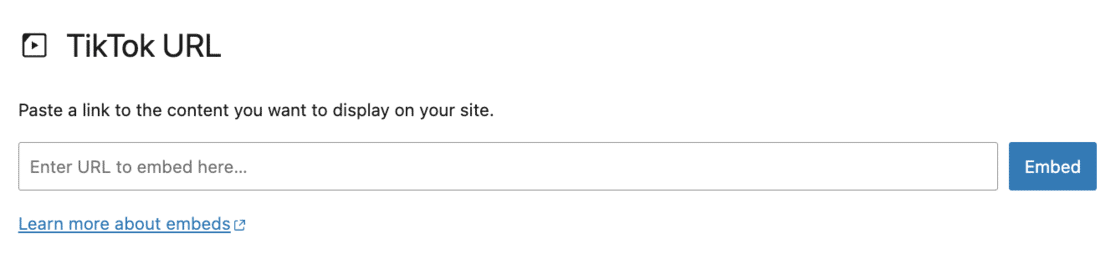
この方法はより実践的で、特に複数のビデオを埋め込む場合には多くの労力が必要ですが、迅速な編集と更新には貴重なツールです。
手動埋め込みのプロセスをさらに詳しく知りたい人のために、WordPress に TikTok ビデオを埋め込む方法に関する完全なガイドが用意されており、段階的な手順と追加のヒントが提供されています。
WordPress で TikTok フィードのパフォーマンスを追跡する方法
TikTok からあなたの WordPress サイトにアクセスしている人、またはその逆の人の数を知りたいですか?
そんなあなたに素晴らしいニュースがあります!
MonsterInsights を使用すると、TikTok フィードのパフォーマンスを簡単に確認できます。
MonsterInsights は、WordPress 向けの最高の Google Analytics プラグインとして際立っており、WordPress サイトと Google Analytics 間のシームレスな接続を提供します。 この統合により、WordPress ダッシュボードから重要なデータに直接アクセスできるようになります。
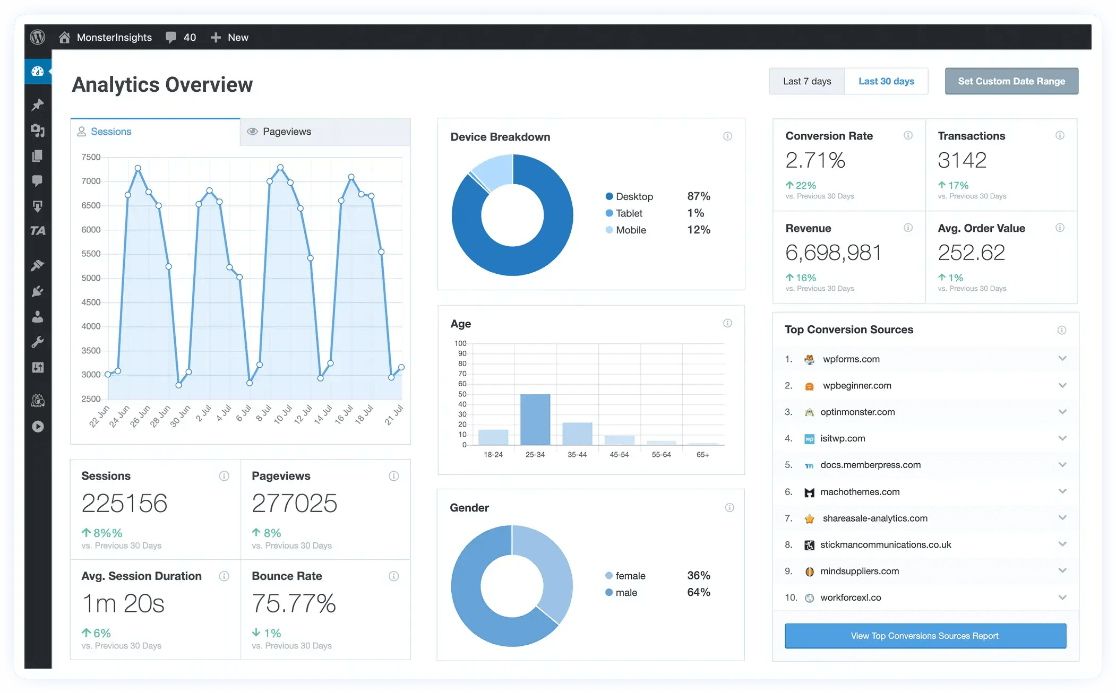
MonsterInsights は、クリックするだけで、イベント、作成者、e コマース、フォーム、カスタム ディメンション、アウトバウンド リンク追跡などの高度な追跡機能を有効にします。
WordPress ダッシュボード内で、MonsterInsights はソーシャル メディア訪問に関するレポートを含むさまざまなレポートを提供し、データを迅速かつ包括的に表示できます。
TikTok から WordPress サイトにアクセスした人の数を確認するには、 [インサイト] » [トラフィック] » [ソーシャル]に移動して、ソーシャル メディアのトラフィック、エンゲージメント レベル、購入活動、その他の重要な指標を確認します。
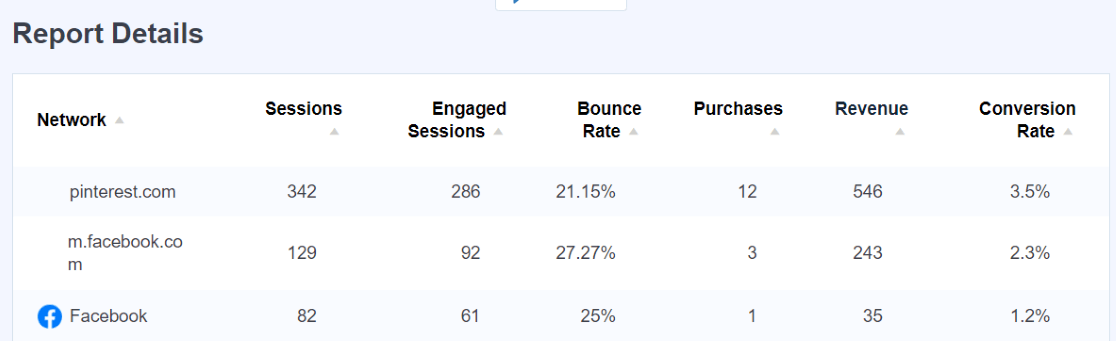
TikTok キャンペーンのパフォーマンスや、ユーザーがどのリンクをクリックして Web サイトにアクセスするかを正確に調べたい場合は、MonsterInsights を使用してこれを行うこともできます。
MonsterInsights を使用すると、カスタム URL リンク構築ツールを使用して UTM パラメーターを使用したリンクを作成できます。 このようにして、キャンペーンのパフォーマンスを追跡し、WordPress ダッシュボード内で詳細なキャンペーン レポートを取得できます。
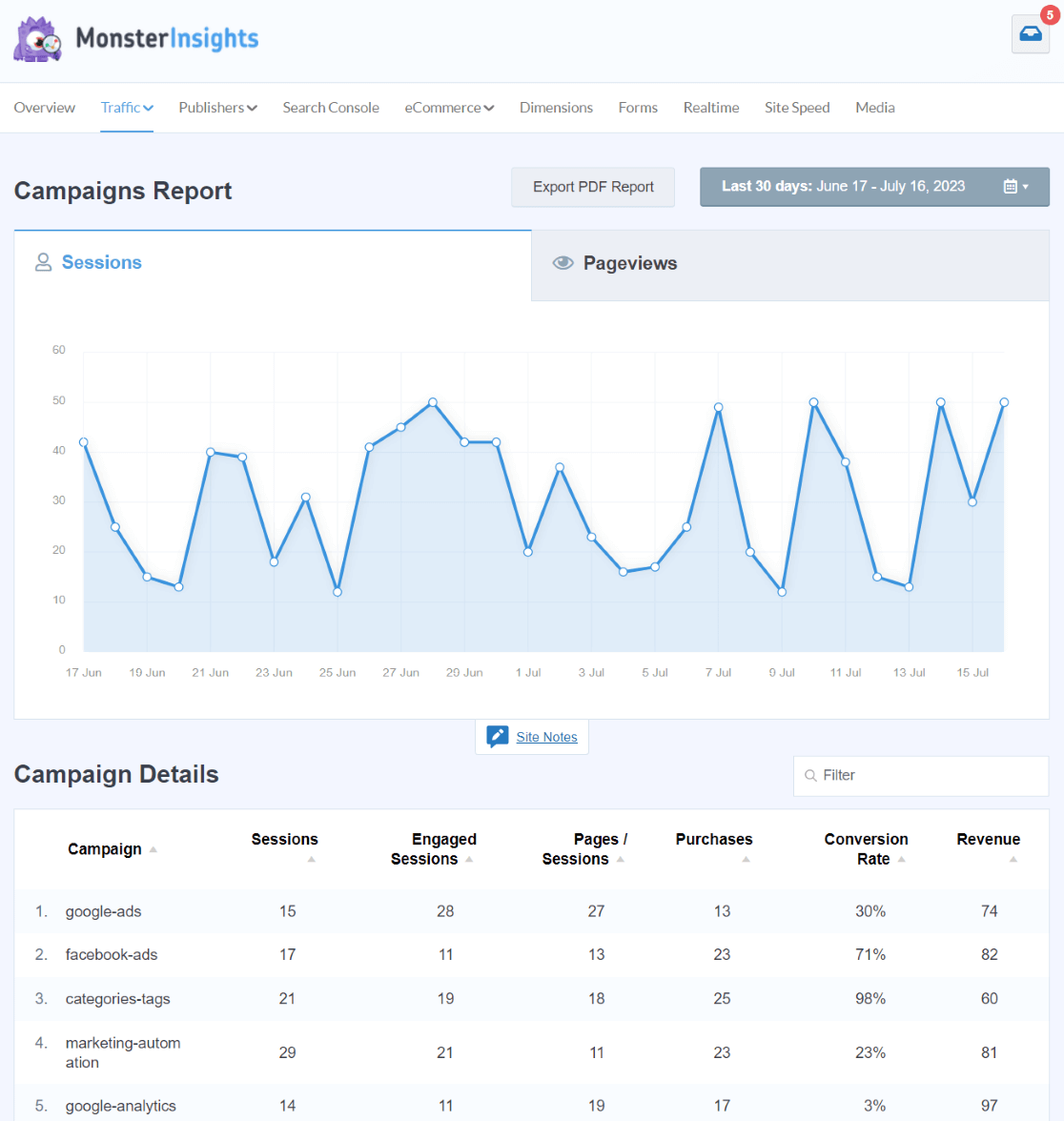
埋め込まれた TikTok フィードからあなたの TikTok プロフィールにアクセスした人の数を知りたいですか? MonsterInsights のリンク クリック トラッキングを使用すると、これは簡単です。
カスタム リンク アトリビューション機能を使用すると、プロフィール内のリンクから TikTok プロフィールをクリックした人の数を追跡できます。
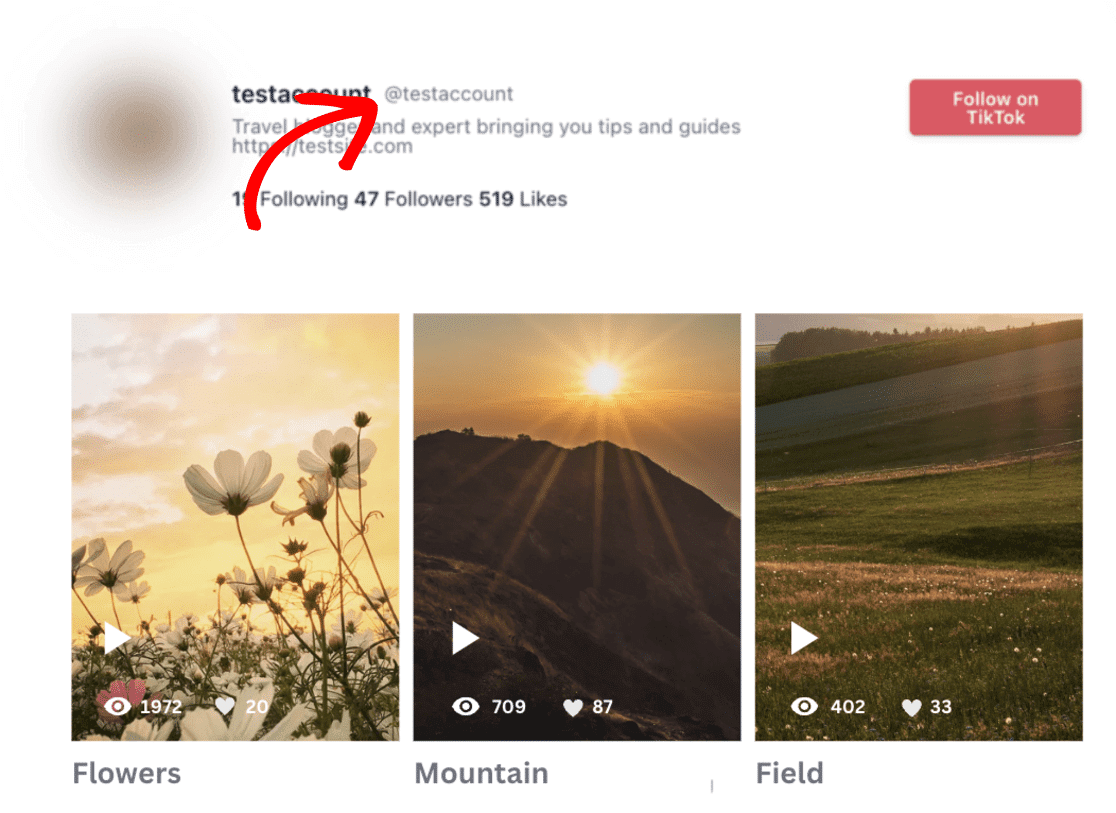
これにより、WordPress サイトから実際に TikTok プロフィールにアクセスした人の数に関するレポートが得られます。
詳細については、「Google Analytics クリック トラッキングの設定方法 (ステップバイステップ)」に関する完全ガイドをご覧ください。
以上です!
TikTok フィードを WordPress に埋め込む方法に関するこのチュートリアルを楽しんでいただければ幸いです。 必ずお読みください:
- WordPress で TikTok でプレゼント企画を行う方法 (簡単)
- ウェブサイトでのユーザーエンゲージメントを高めるための 8 つの実証済みの方法
- WordPress 向けのベスト 9 ソーシャル メディア プラグイン
MonsterInsights のユーザーではありませんか? 今日から始めましょう!
より役立つチュートリアル、レビュー、Google Analytics のヒントを入手するには、Twitter、Facebook、YouTube を忘れずにフォローしてください。
